
php エディタ Xinyi は、Win7 システムでハードディスクを初期化し、ディスクをフォーマットする方法を紹介します。初期化とフォーマットは、新しいハードドライブを使用するとき、またはハードドライブのデータを消去する必要があるときに必要な手順です。簡単な操作で、個人のニーズやシステム要件に合わせてハードドライブを簡単に初期化およびフォーマットできます。次に、関連する問題の解決に役立つ、Win7 システムでハードディスクを初期化し、ディスクをフォーマットする手順を詳しく紹介します。
win7 でハードディスクを初期化する方法:
1. コンピューターを右クリックし、[管理] を選択します。
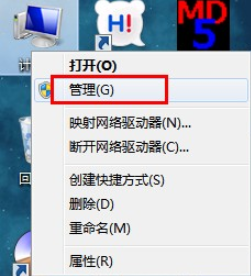
#2. 表示されるコンピューター管理インターフェイスから [ディスクの管理] を選択します。
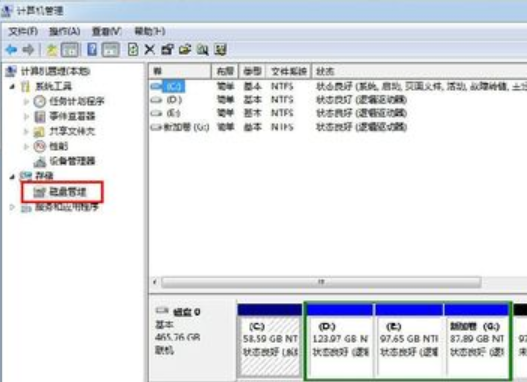
#3. フォーマットする必要があるディスクを右クリックし、ポップアップ メニューから [フォーマット] を選択します。

#4. 書式設定パラメータをポップアップ表示し、個人のニーズに応じて設定します。設定が完了したら「OK」をクリックします。
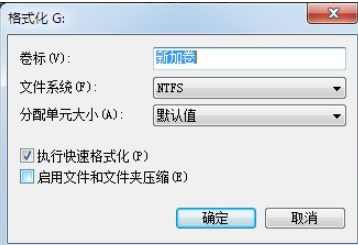
#5. 形式の確認プロンプトが表示されたら、[OK] をクリックします。
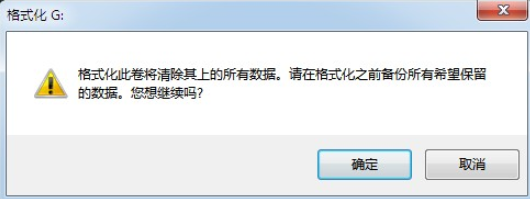
#6. このとき、ディスク管理では以下のようにディスクがフォーマットされます。

#7. フォーマットが完了し、ディスクのステータスが良好であると表示されます。
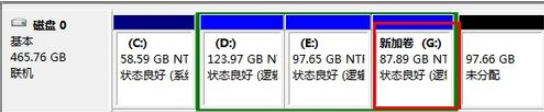
#8. G ドライブを開いて見てください。G ドライブは空です。これは、フォーマットが成功したことを意味します。
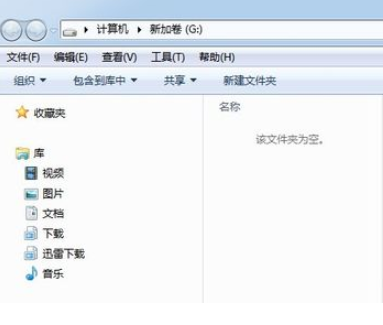
以上がwin7でハードディスクを初期化するにはどうすればいいですか? win7ディスクフォーマットの操作方法の紹介の詳細内容です。詳細については、PHP 中国語 Web サイトの他の関連記事を参照してください。